プロセス計画ブラウザでの関連アセンブリへのタグ付け
 「部品タグを割当」操作を使用して、部品タグをオブジェクトに割り当てることができます。複数の部品またはアセンブリがプロセス計画に関連している場合、部品タグを使用してプロセス計画構造がフィルタされます。部品タグを割り当てた後、フィルタを使用して、タグと一致するオブジェクトのみを表示できます。次のオブジェクトに部品タグを割り当てることができます。
「部品タグを割当」操作を使用して、部品タグをオブジェクトに割り当てることができます。複数の部品またはアセンブリがプロセス計画に関連している場合、部品タグを使用してプロセス計画構造がフィルタされます。部品タグを割り当てた後、フィルタを使用して、タグと一致するオブジェクトのみを表示できます。次のオブジェクトに部品タグを割り当てることができます。• オペレーション
• ドキュメント
• リソース
ビジネスユースケース
1 つのプロセス計画を使用して、複数のアセンブリから子部品を割り当てることができます。1 つのプロセス計画で関連アセンブリのすべてのニーズに対応できます。同じアセンブリからの割当済み子部品を表示するために、MPMLink の部品タグフィルタ機能を使用できます。部品タグをオペレーション、リソース、またはドキュメントに割り当てることができます。この後、フィルタを実行し、作業指示またはアセンブリコンテキストを確認できます。
「部品タグを割当」操作の使用
プロセス計画ブラウザでの部品タグ機能に関連して、次の点に注意してください。
•  「部品タグを割当」操作は、プロセス計画ブラウザの「子部品」、「処理リソース」、「ドキュメンテーション」タブのツールバーで使用できます。
「部品タグを割当」操作は、プロセス計画ブラウザの「子部品」、「処理リソース」、「ドキュメンテーション」タブのツールバーで使用できます。
 「部品タグを割当」操作は、プロセス計画ブラウザの「子部品」、「処理リソース」、「ドキュメンテーション」タブのツールバーで使用できます。
「部品タグを割当」操作は、プロセス計画ブラウザの「子部品」、「処理リソース」、「ドキュメンテーション」タブのツールバーで使用できます。• オブジェクトを選択して  「部品タグを割当」操作を起動すると、「部品タグを割当」ダイアログボックスが開きます。このダイアログには部品マスター情報が表示されます。
「部品タグを割当」操作を起動すると、「部品タグを割当」ダイアログボックスが開きます。このダイアログには部品マスター情報が表示されます。
 「部品タグを割当」操作を起動すると、「部品タグを割当」ダイアログボックスが開きます。このダイアログには部品マスター情報が表示されます。
「部品タグを割当」操作を起動すると、「部品タグを割当」ダイアログボックスが開きます。このダイアログには部品マスター情報が表示されます。• プロセス計画ツリー構造に「部品タグ」コラムを追加できます。このコラムには、割り当てられている部品タグに関する情報が表示されます。1 つのオブジェクトに複数の部品タグを割り当てることもできます。「部品タグ」コラムには、複数の部品タグがセミコロンで区切って表示されます。上記の 3 つのタブに「部品タグ」コラムを追加することもできます。既成では、「部品タグ」コラムは表示されません。このコラムは追加する必要があります。詳細については、「テーブルビューのカスタマイズ」および「新規テーブルビューの作成と編集」を参照してください。
「部品タグを割当」操作の起動ポイント
 「部品タグを割当」操作は、プロセス計画ブラウザの以下のタブのツールバーで使用できます。
「部品タグを割当」操作は、プロセス計画ブラウザの以下のタブのツールバーで使用できます。• 「子部品」 - 部品タグをオペレーションに割り当てるには、このタブの「部品タグを割当」操作を使用します。

• 「処理リソース」 - 部品タグをツールや技能などのリソースに割り当てるには、このタブの「部品タグを割当」操作を使用します。

• 「ドキュメンテーション」 - 部品タグを親参照ドキュメントや詳細ドキュメントなどのドキュメントに割り当てるには、このタブの「部品タグを割当」操作を使用します。
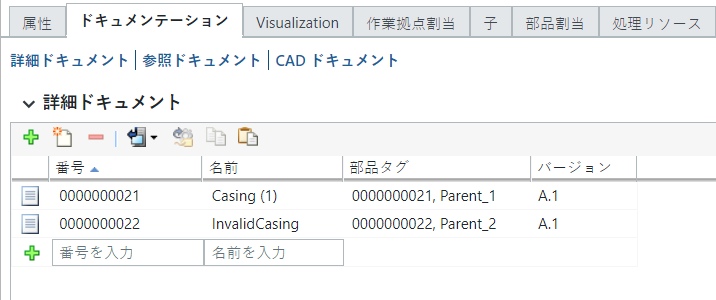
• オペレーションの場合、ドラッグアンドドロップ機能を使用して部品タグを割り当てることもできます。関連アセンブリをツリーピッカーからドラッグして、オペレーションに直接ドロップできます。ドラッグアンドドロップ機能を使用した部品タグの割当はリソースとドキュメントでは実行できません。
「部品タグを割当」ダイアログボックスについて
オブジェクトを選択して  「部品タグを割当」操作を起動すると、「部品タグを割当」ダイアログボックスが開きます。プロセス計画ブラウザに以下の構造が存在するとします。
「部品タグを割当」操作を起動すると、「部品タグを割当」ダイアログボックスが開きます。プロセス計画ブラウザに以下の構造が存在するとします。
 「部品タグを割当」操作を起動すると、「部品タグを割当」ダイアログボックスが開きます。プロセス計画ブラウザに以下の構造が存在するとします。
「部品タグを割当」操作を起動すると、「部品タグを割当」ダイアログボックスが開きます。プロセス計画ブラウザに以下の構造が存在するとします。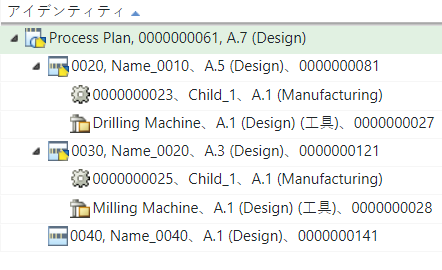
1. オペレーション 0010 を選択します。
2. 「子部品」タブを選択します。
3. 「子部品」タブのツールバーにある  「部品タグを割当」操作をクリックします。
「部品タグを割当」操作をクリックします。
 「部品タグを割当」操作をクリックします。
「部品タグを割当」操作をクリックします。4. 「部品タグを割当」ダイアログボックスが開きます。この場合、イメージには部品タグとして 2 つの異なるマスターエンティティが表示されています。つまり、Parent_1 と Parent_2 です。
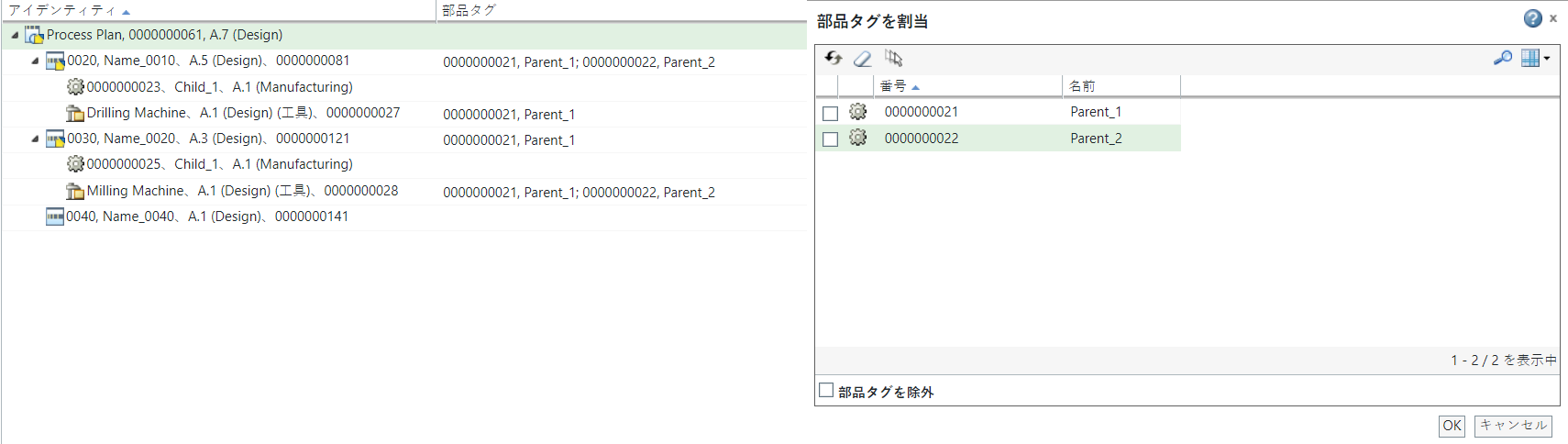
5. ビジネス要件に基づいて部品タグを選択します。
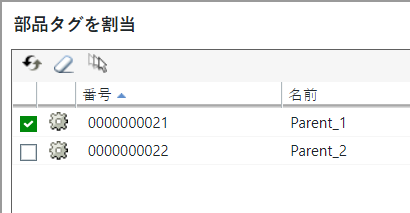
6. 「OK」をクリックして「部品タグを割当」ダイアログボックスを閉じます。「子部品」タブの情報が更新されます。
同様に、部品タグをほかの有効なエンティティに割り当てることができます。
部品タグをエンティティに割り当てると、親エンティティがチェックアウトされます。たとえば、部品タグをオペレーションに割り当てると、プロセス計画がチェックアウトされます。部品タグをサブオペレーションに割り当てると、親オペレーションがチェックアウトされます。 |
「子部品」の情報が更新されます。

適用されている部品タグに基づいた関連アセンブリのフィルタ
「フィルタを編集」ダイアログボックスの「部品タグフィルタ」タブには、ブランチ情報が表示されます。
プロセス計画ブラウザに以下の構造が存在するとします。

部品タグはプロセス計画内のさまざまなエンティティに適用されます。
1. プロセス計画を選択します。
2. 「構造」タブのツールバーの「フィルタ」セクションにある  「フィルタを編集」操作をクリックして、「フィルタを編集」ダイアログボックスを開きます。「フィルタを編集」ダイアログボックスで「部品タグフィルタ」タブを表示できます。
「フィルタを編集」操作をクリックして、「フィルタを編集」ダイアログボックスを開きます。「フィルタを編集」ダイアログボックスで「部品タグフィルタ」タブを表示できます。
3. 「部品タグフィルタ」タブを選択します。ブランチ情報が表示されます。
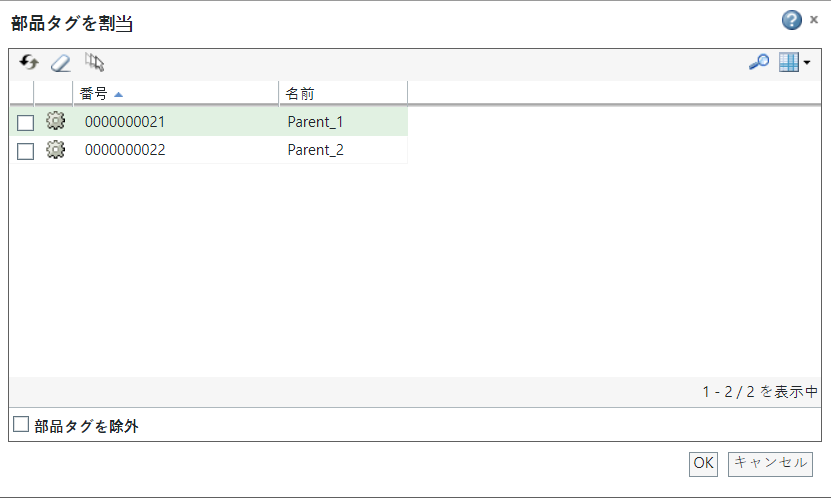
4. ビジネス要件に基づいて部品タグを選択します。この場合、000000001 が選択されています。
5. 「OK」をクリックして「フィルタを編集」ダイアログボックスを閉じます。適用されたフィルタに基づいて、プロセス計画ツリー構造が更新されます。

6. 必要に応じて、プロセス計画ブラウザで「作業指示を生成」操作を使用して、作業指示を生成することもできます。
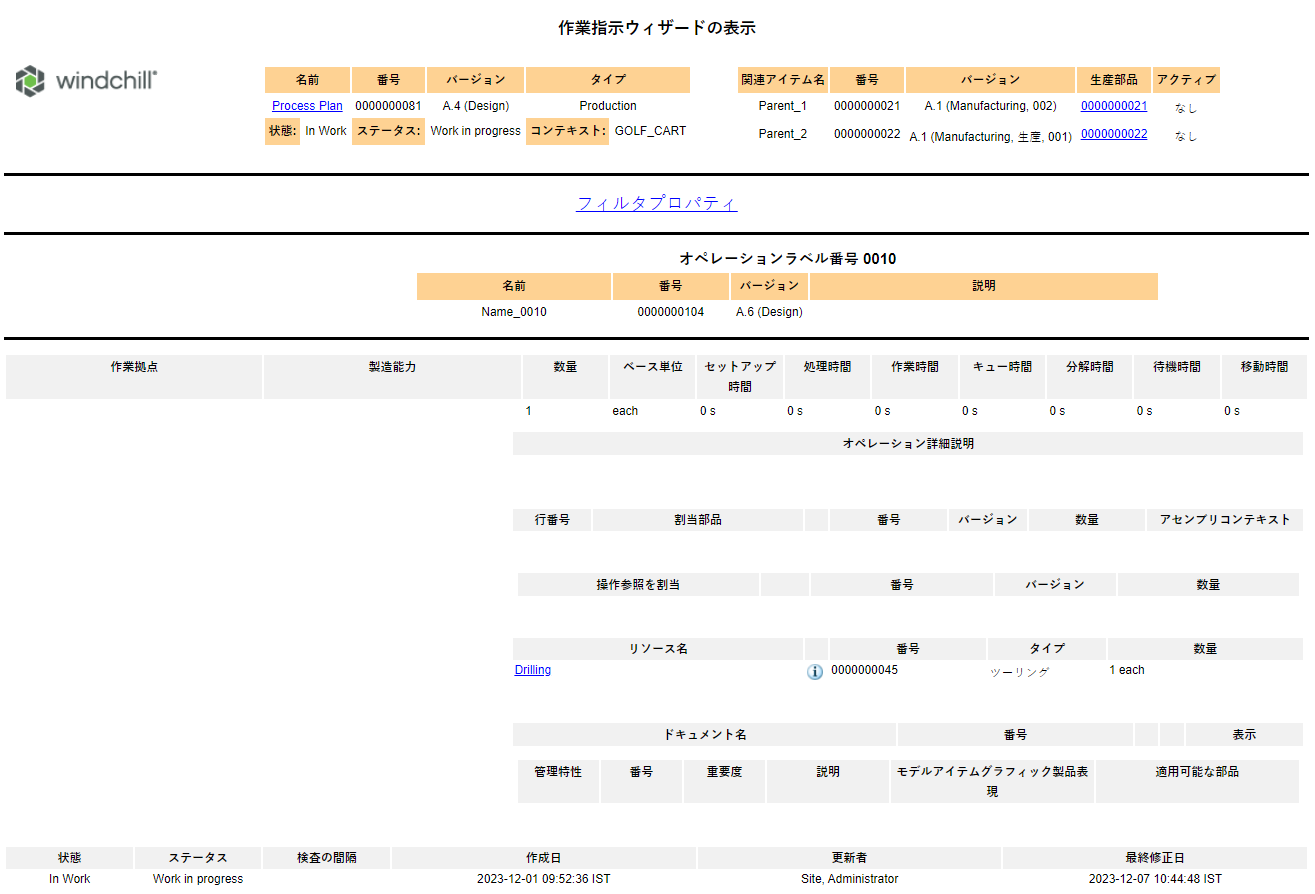
適用されている部品タグに従って、作業指示内に各種エンティティが表示されます。詳細については、作業指示の生成を参照してください。
プロセス計画への代替 BOM の関連付け
代替 BOM によって、製品を別の方法で生産できるようになります。ここには、既存の BOM と同じ製造部品番号を使用して製品やアセンブリを構築するために必要なすべての部品とそれらの数量のリストが含まれています。詳細については、代替 BOM の作成を参照してください。代替 BOM をプロセス計画に関連付けることができます。プロセス計画ブラウザの「関連」タブで、関連する代替 BOM の記録を確認できます。
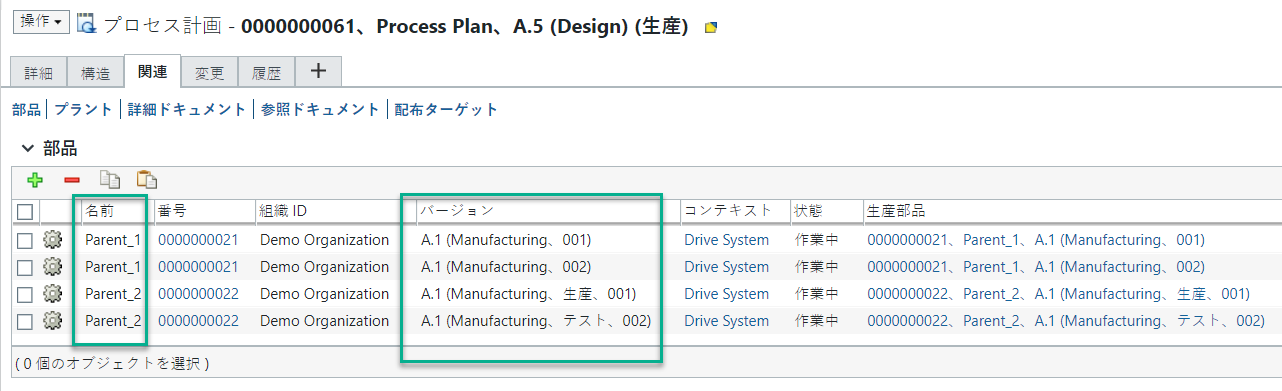
詳細については、ユースケース: オペレーションへの代替 BOM のタグ付けを参照してください。
主なポイント
• 部品タグを適用している場合、「不一致レポートを生成」操作を使用して生成されたレポートに、適用されている部品タグに従ってレポートが表示されます。
• 適用されている部品タグに従って部品割当ステータスが表示されます。詳細については、部品の割り当てを参照してください。
プロセス計画ブラウザの「部品割当」タブの「アセンブリコンテキスト」コラムには、割当部品の完全なパスが表示されます。矢印 (->) を使用して複数のパスエンティティが区切られています。次のイメージを参照してください。

パスは、関連アセンブリのルートノードから開始し、割当部品のすぐ隣のアセンブリで終了します。
• プロセス計画ブラウザで「作業指示を生成」操作を使用して、作業指示を生成できます。1 つのプロセス計画に 1 つ以上のアセンブリを関連付けることができます。プロセス計画ブラウザから 1 つまたは複数の部品タグを適用して作業指示を生成した場合、作業指示が直接生成されます。この場合、関連アセンブリを選択する必要はありません。適用されている部品タグに従って、作業指示内に各種エンティティが表示されます。詳細については、作業指示の生成を参照してください。
• 同じブランチの複数のバージョンまたはマスターをプロセス計画に関連付けます。関連付けた後、「部品タグを割当」操作を起動できます。この場合、関連アセンブリのマスター情報だけが表示されます。ただし、「フィルタを編集」ダイアログボックスの「部品タグフィルタ」タブには、関連アセンブリのブランチ情報が表示されます。